구글 크롬 다운로드 경로 변경방법
구글 크롬에서 다운로드한 파일들은 기본적으로 “내 PC > 다운로드” 폴더에 저장됩니다. 다운로드가 많아지면 파일 정리가 힘들어져서 불편할 수 있죠. 다운로드 경로를 바꾸면 파일 관리가 훨씬 편해집니다. 프로젝트별로 폴더를 따로 만들거나 외장하드에 저장할 수 있습니다.
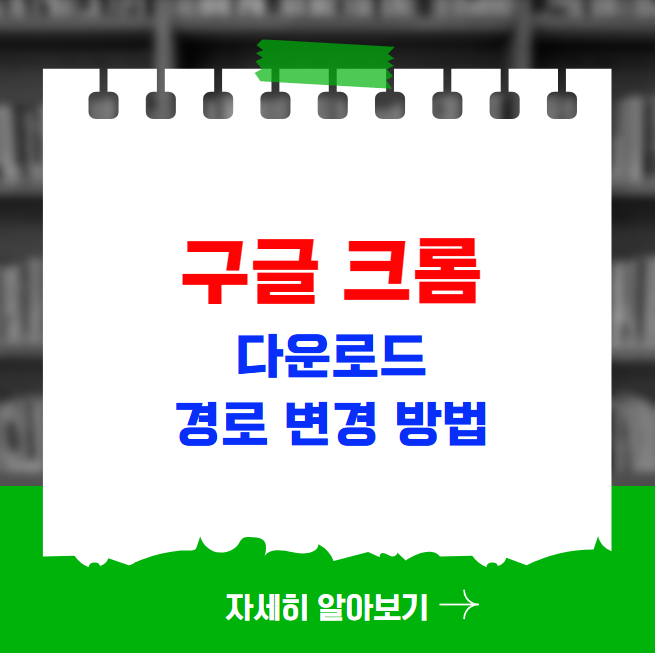
다운로드 경로 변경 방법
구글 크롬에서 다운로드 경로를 변경하는 방법은 간단합니다. 아래의 단계를 따라 설정을 변경해보세요.
1단계: 크롬 설정 열기
- 크롬 브라우저를 실행한 뒤, 우측 상단의 점 세 개 아이콘(⋮)을 클릭합니다.
- 드롭다운 메뉴에서 ‘설정’을 선택합니다.
2단계: 설정 내 개인정보 및 보안 선택
- 설정 화면이 열리면 좌측 메뉴에서 ‘개인정보 및 보안’을 클릭합니다.
- 이후 ‘사이트 설정’을 선택하여 더 상세한 옵션으로 이동합니다.
3단계: 다운로드 항목 찾기
- 설정 화면에서 스크롤을 내려 ‘고급 설정’ 메뉴를 찾습니다.
- 여기서 ‘다운로드’ 항목을 찾으면, 현재 설정된 다운로드 폴더 경로가 보입니다.
4단계: 경로 변경
- ‘위치 변경’ 버튼을 클릭합니다.
- 원하는 폴더를 선택한 뒤, ‘확인’을 눌러 저장합니다.
- 이제부터 크롬에서 다운로드하는 모든 파일이 새로 설정한 폴더에 저장됩니다.
다운로드 경로 변경 시 주의사항
다운로드 경로를 변경할 때 몇 가지 주의사항이 있습니다
⚠️폴더 정리 필요성: 다운로드 폴더를 자주 사용하는 경우, 정기적으로 정리하지 않으면 파일이 쌓여 관리가 어려워질 수 있습니다.
⚠️외장 하드 사용: 외장 하드나 USB를 경로로 설정할 경우, 기기를 분리하면 다운로드가 실패할 수 있으니 주의하세요.
⚠️저장 공간 확인: 새로 지정한 경로의 저장 공간이 충분한지 확인하세요. 공간 부족 시 다운로드가 중단될 수 있습니다.
자주 묻는 질문 (FAQ)
1. 다운로드 경로를 여러 개 설정할 수 있나요?
아쉽게도 구글 크롬에서는 기본 다운로드 경로를 하나만 설정할 수 있습니다. 하지만 다운로드 시마다 저장 위치를 선택하는 옵션을 활성화하면, 원하는 폴더에 파일을 저장할 수 있습니다. 해당 옵션은 ‘다운로드 시 저장 위치 묻기’를 활성화하면 됩니다.
2. 모바일 크롬에서도 경로를 변경할 수 있나요?
모바일 크롬에서는 다운로드 경로를 변경할 수 있는 기능이 제한적입니다. 그러나 안드로이드 기기의 경우, 파일 관리 앱을 통해 다운로드 폴더를 이동하거나 정리할 수 있습니다.
3. 다운로드 파일이 사라졌다면 어떻게 찾을 수 있나요?
설정된 다운로드 폴더에서 파일을 찾을 수 없는 경우, 크롬의 다운로드 기록을 확인해 보세요. 크롬 창에서 Ctrl + J를 누르거나 다운로드 탭을 통해 최근 다운로드 파일을 확인할 수 있습니다.
마무리
구글 크롬의 다운로드 경로 변경은 파일 관리를 더 효율적으로 만들어 줍니다. 위 단계를 따라 설정을 변경하면, 더 체계적으로 파일을 정리하고 작업 흐름을 개선할 수 있습니다. 설정 후에도 필요에 따라 위치를 다시 변경할 수 있으니, 자신에게 가장 편리한 경로를 찾아보세요.





